Вариант 1: Отключение режима «Быстрый запуск»
При выключении компьютера питание на его портах не пропадает, поэтому мышка может продолжать светиться, если у нее в наличии встроенная подсветка. Такое поведение происходит в том случае, если в Windows 10 активна функция «Быстрый запуск». Устранить эту проблему можно путем ее отключения. Делается это в специальном меню панели управления, связанном с параметрами электропитания. Вам достаточно будет убрать всего одну галочку, тем самым деактивировав функцию. На нашем сайте есть отдельная статья, в которой об этом рассказывается подробнее. Ознакомиться с ней вы можете, воспользовавшись ссылкой ниже, там же вы найдете альтернативные способы выполнения поставленной задачи.
Подробнее: Отключение быстрого запуска в Windows 10
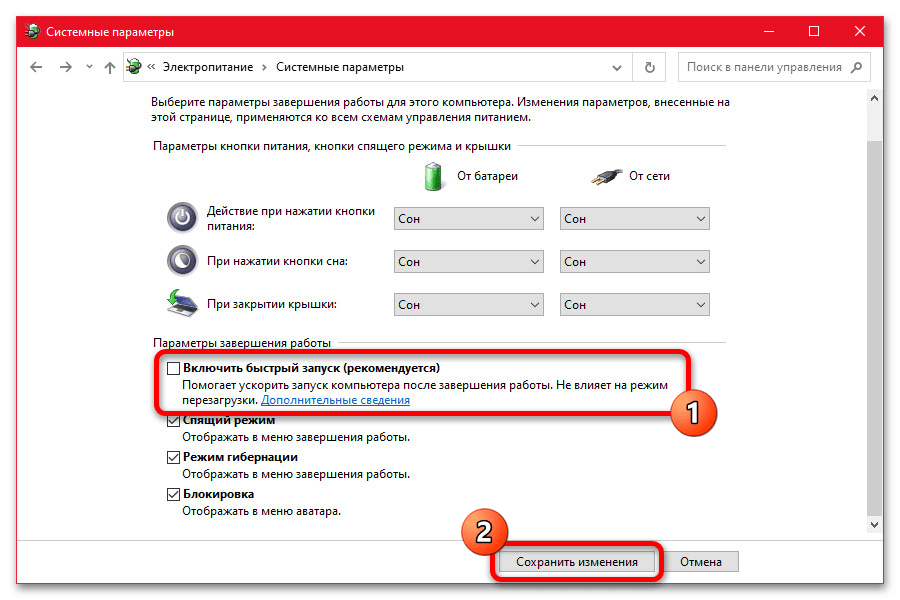
Примечание! Функция «Быстрый запуск» может быть нативной у компьютера. В таком случае располагается она в базовой системе ввода и вывода. Соответственно, если отключить ее ранее озвученным способом у вас не получилось, отредактируйте нужный параметр через BIOS / UEFI. На нашем сайте есть отдельная статья, из которой вы можете узнать, что такое «Quick Boot», и где его найти.
Подробнее: Что такое «Quick Boot» («Fast Boot») в BIOS
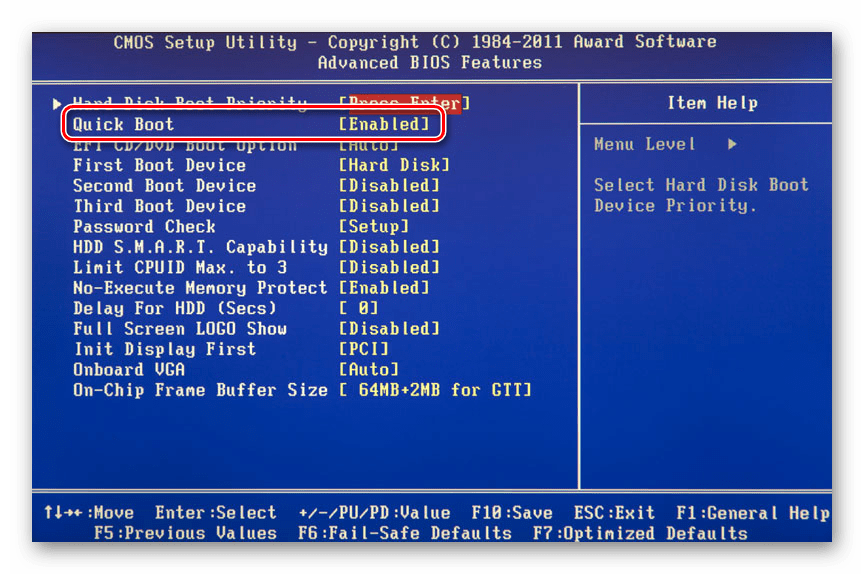
Вариант 2: Включение функции «Deep Sleep»
Питание с портов компьютера после его выключения может не пропадать в том случае, если в BIOS / UEFI отключена функция «Deep Sleep». Именно она контролирует поведение устройства при выключении. Соответственно, если предыдущий способ решения поставленной задачи вам не помог, воспользуйтесь этим. Первостепенно необходимо будет войти в BIOS компьютера. На каждом устройстве это делается по-разному, но суть одна — необходимо нажать специальную клавишу во время запуска. Есть и альтернативный метод, подразумевающий использование среды восстановления. Подробнее об этом рассказывается в другой статье на нашем сайте, при необходимости можете воспользоваться ссылкой ниже, чтобы ознакомиться с ней.
Подробнее: Как войти в BIOS на компьютере / ноутбуке
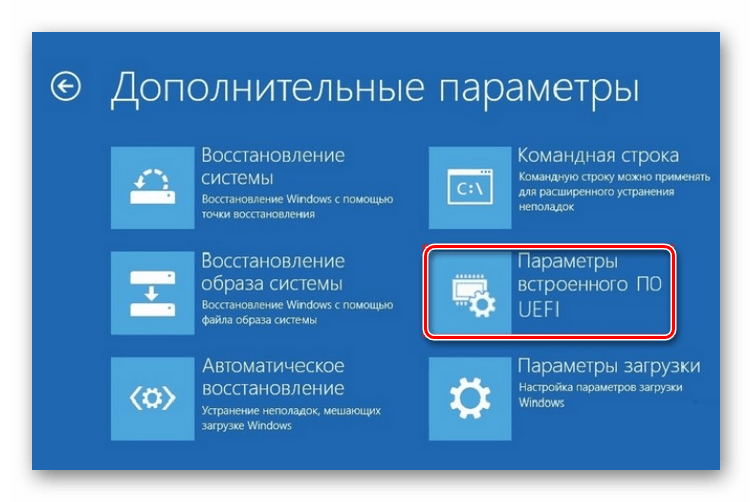
Как только вы попадете в систему ввода и вывода, необходимо будет найти специальный параметр, отвечающий за «глубокий сон». В каждой версии BIOS / UEFI его месторасположение и название отличается, поэтому предоставить точную инструкцию не получится. Нужно искать параметр, который будет иметь одно из следующих названий: «Deep Sleep», «ErP», «Глубокий режим сна», «Deeper Sleep», «C3 ACPI», «C4 ACPI», «+5VSB», «Deep S4». Он может располагаться в одном из следующих разделов: «Power», «Конфигурация ACPI», «Advenced», «Config».
Как только вы найдете нужный параметр, измените его значение на «Включено». Если у вас английская версия системы ввода и вывода, это значение будет называться «Enabled».
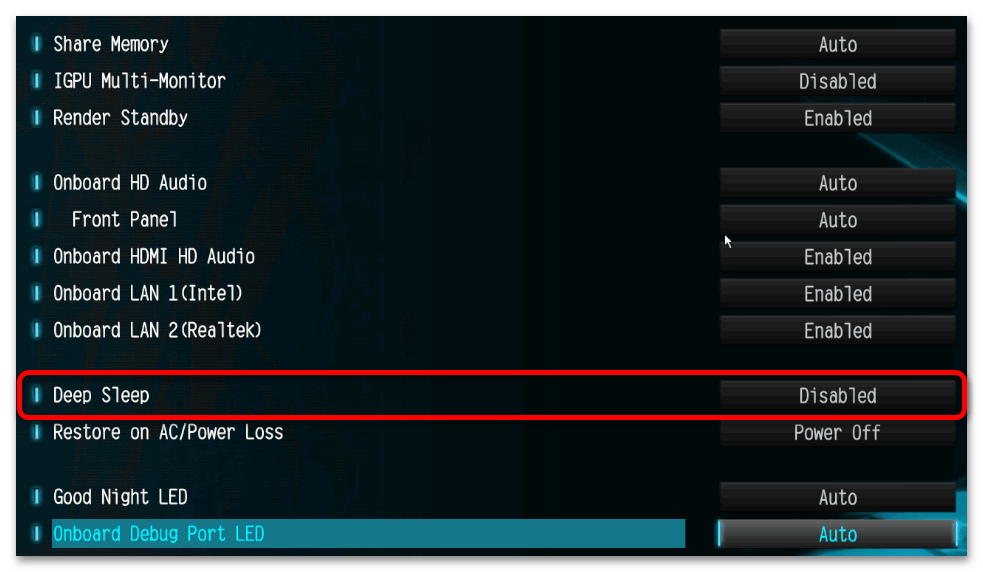
Примечание! Не во всех версиях BIOS / UEFI можно пользоваться мышкой для навигации. В таком случае для перемещения необходимо задействовать стрелки на клавиатуре, а для выбора новых значений — клавишу Enter.
После того как режим «Deep Sleep» будет включен, необходимо сохранить внесенные изменения. Делается это в специальном меню выхода, но в качестве альтернативы можно воспользоваться клавишей F10.
Наша группа в TelegramПолезные советы и помощь
Горит мышка после выключения компьютера
3moRtal
Пользователь
Регистрация:
17.07.2013
Сообщения: 366
Рейтинг: -4
Регистрация:
17.07.2013
Сообщения: 366
Рейтинг: -4
Впервые поставил Windows 10 и появилась эта «проблема». Никогда такого не было), почему это произошло после установки вин10 и как фиксануть, даже повербанк кажись заряжается с оффнутым ПК
zagred
Пользователь
Регистрация:
20.07.2015
Сообщения: 17825
Рейтинг: 4861
Регистрация:
20.07.2015
Сообщения: 17825
Рейтинг: 4861
Nightling
Пользователь
Регистрация:
11.08.2018
Сообщения: 22433
Рейтинг: 6990
Регистрация:
11.08.2018
Сообщения: 22433
Рейтинг: 6990
3moRtal сказал(а):↑
Впервые поставил Windows 10 и появилась эта «проблема». Никогда такого не было), почему это произошло после установки вин10 и как фиксануть, даже повербанк кажись заряжается с оффнутым ПК
Нажмите, чтобы раскрыть…
решение инженерное и невероятно сложное
tipa_nikXD
Пользователь
Регистрация:
29.11.2019
Сообщения: 812
Рейтинг: 467
Регистрация:
29.11.2019
Сообщения: 812
Рейтинг: 467
3moRtal
Пользователь
Регистрация:
17.07.2013
Сообщения: 366
Рейтинг: -4
Регистрация:
17.07.2013
Сообщения: 366
Рейтинг: -4
tipa_nikXD сказал(а):↑
не ставить шпионское ПО?
Нажмите, чтобы раскрыть…
шпионское(с офф сайта)
DalDal
Пользователь
Регистрация:
24.02.2016
Сообщения: 9837
Рейтинг: 3075
Нарушения: 60
Регистрация:
24.02.2016
Сообщения: 9837
Рейтинг: 3075
Нарушения: 60
tipa_nikXD сказал(а):↑
не ставить шпионское ПО?
Нажмите, чтобы раскрыть…
Думаешь агенты надо подслушивают через мышку
tipa_nikXD
Пользователь
Регистрация:
29.11.2019
Сообщения: 812
Рейтинг: 467
Регистрация:
29.11.2019
Сообщения: 812
Рейтинг: 467
3moRtal сказал(а):↑
шпионское(с офф сайта)
Нажмите, чтобы раскрыть…
антивирус Avast тоже с офф сайта челиками скачивался.
DalDal сказал(а):↑
Думаешь агенты надо подслушивают через мышку
Нажмите, чтобы раскрыть…
Ну так через ЛГБТ подсветку, как Fusion от Gigabyte.
h1_tech_1mba
Пользователь
Регистрация:
27.02.2019
Сообщения: 6707
Рейтинг: 3367
Регистрация:
27.02.2019
Сообщения: 6707
Рейтинг: 3367
а вытащить мышку из юсб шо так сложно?
Bad_Juju
Пользователь
Регистрация:
23.11.2018
Сообщения: 7308
Рейтинг: 3095
Регистрация:
23.11.2018
Сообщения: 7308
Рейтинг: 3095
У меня тоже когда пк выключен мышка загорается если нажать на неё, очень раздражает иногда, приходится либо переподключать мышку либо пк включать и выключать
DalDal
Пользователь
Регистрация:
24.02.2016
Сообщения: 9837
Рейтинг: 3075
Нарушения: 60
Регистрация:
24.02.2016
Сообщения: 9837
Рейтинг: 3075
Нарушения: 60
tipa_nikXD сказал(а):↑
антивирус Avast тоже с офф сайта челиками скачивался.
Ну так через ЛГБТ подсветку, как Fusion от Gigabyte.
Нажмите, чтобы раскрыть…
Всегда думал что с этой лгбт подсветкой что то неладно и никогда ничего с ней не покупал)
3moRtal
Пользователь
Регистрация:
17.07.2013
Сообщения: 366
Рейтинг: -4
Регистрация:
17.07.2013
Сообщения: 366
Рейтинг: -4
tipa_nikXD сказал(а):↑
антивирус Avast тоже с офф сайта челиками скачивался.
Ну так через ЛГБТ подсветку, как Fusion от Gigabyte.
Нажмите, чтобы раскрыть…
10 лет на авасте 0 проблем, вкусовщина
h1_tech_1mba сказал(а):↑
а вытащить мышку из юсб шо так сложно?
Нажмите, чтобы раскрыть…
тяжкий труд получается
tipa_nikXD
Пользователь
Регистрация:
29.11.2019
Сообщения: 812
Рейтинг: 467
Регистрация:
29.11.2019
Сообщения: 812
Рейтинг: 467
DalDal сказал(а):↑
Всегда думал что с этой лгбт подсветкой что то неладно и никогда ничего с ней не покупал)
Нажмите, чтобы раскрыть…
Сейчас чуть ли не каждый софт пытается собирать персональные данные. Вот я лично ниразу 10ткой не пользовался и подобные темы только настораживают, такое впечатление что винда не вырубает системник а лишь уводит в некую форму гибернации и шарит по архиву с порнушкой. Лично мой выбор: сидеть на 7рке и перескакивать на Unix систему как будет новое железо.
Doofy Gilmore
Пользователь
Регистрация:
17.05.2013
Сообщения: 2807
Рейтинг: 2112
Регистрация:
17.05.2013
Сообщения: 2807
Рейтинг: 2112
у меня на прошлой материнке так было, но это типа ее фича — при выключенном компе можно было заряжать телефон с провода, который в юзб торчит, а с новой материнкой нет этой фичи к сожалению, еще и с гибернации выходит только на кнопку включения
Lenex
Пользователь
Регистрация:
11.08.2013
Сообщения: 8061
Рейтинг: 3543
Регистрация:
11.08.2013
Сообщения: 8061
Рейтинг: 3543
Хз у меня подсветка на клавиатуре бывает не тухнет.Просто выключаю сеть и все
3moRtal
Пользователь
Регистрация:
17.07.2013
Сообщения: 366
Рейтинг: -4
Регистрация:
17.07.2013
Сообщения: 366
Рейтинг: -4
th1s_1s_LAV сказал(а):↑
у меня на прошлой материнке так было, но это типа ее фича — при выключенном компе можно было заряжать телефон с провода, который в юзб торчит, а с новой материнкой нет этой фичи к сожалению, еще и с гибернации выходит только на кнопку включения
Нажмите, чтобы раскрыть…
точно гибернация, в настройках можно пошаманить, мож из-за этого, хотя заряжать что то, пока он оффнут, норм тема, вроде как заряжает, ну раз ПБ горел на фулл, то зарядил
Constance
Пользователь
Регистрация:
13.06.2014
Сообщения: 2817
Рейтинг: 373
Нарушения: 1000
Регистрация:
13.06.2014
Сообщения: 2817
Рейтинг: 373
Нарушения: 1000
3moRtal сказал(а):↑
Впервые поставил Windows 10 и появилась эта «проблема». Никогда такого не было), почему это произошло после установки вин10 и как фиксануть, даже повербанк кажись заряжается с оффнутым ПК
Нажмите, чтобы раскрыть…
выключи питание юсб в настройках мамки
Rango83
Пользователь
Регистрация:
21.11.2016
Сообщения: 217
Рейтинг: 174
Регистрация:
21.11.2016
Сообщения: 217
Рейтинг: 174
3moRtal сказал(а):↑
Впервые поставил Windows 10 и появилась эта «проблема». Никогда такого не было), почему это произошло после установки вин10 и как фиксануть, даже повербанк кажись заряжается с оффнутым ПК
Нажмите, чтобы раскрыть…
Через БИОС вырубал, тоже светилась клавиатура и мышка, погугли
Moonlight :З
Пользователь
Регистрация:
29.03.2013
Сообщения: 502
Рейтинг: 129
Регистрация:
29.03.2013
Сообщения: 502
Рейтинг: 129
В биосе выключаешь «зарядка устройств usb в режиме s5»
Тема закрыта
-
Заголовок
Раздел
Ответов Просмотров
Последнее сообщение
-
Ellion
06 May 2025 в 10:36Сообщений: 13
06 May 2025 в 10:36Сообщений:13
Просмотров:26
-
Сообщений: 67
06 May 2025 в 10:35Сообщений:67
Просмотров:91
-
Trizy
06 May 2025 в 10:32Сообщений: 1
06 May 2025 в 10:32 -
Сообщений: 1
06 May 2025 в 10:31 -
Nizza
06 May 2025 в 10:29
1
2
Сообщений: 27
06 May 2025 в 10:29Сообщений:27
Просмотров:37
Многопоточность и параллелизм в Python: потоки, процессы и гринлеты
py-thonny 06.05.2025
Параллелизм и конкурентность — две стороны многопоточной медали, которые постоянно путают даже бывалые разработчики.
Конкурентность (concurrency) — это когда ваша программа умеет жонглировать. . .
Распределенное обучение с TensorFlow и Python
AI_Generated 05.05.2025
В машинном обучении размер имеет значение. С ростом сложности моделей и объема данных одиночный процессор или даже мощная видеокарта уже не справляются с задачей обучения за разумное время. Когда. . .
CRUD API на C# и GraphQL
stackOverflow 05.05.2025
В бэкенд-разработке постоянно возникают новые технологии, призванные решить актуальные проблемы и упростить жизнь программистам. Одной из таких технологий стал GraphQL — язык запросов для API,. . .
Распознавание голоса и речи на C#
UnmanagedCoder 05.05.2025
Интеграция голосового управления в приложения на C# стала намного доступнее благодаря развитию специализированных библиотек и API. При этом многие разработчики до сих пор считают голосовое управление. . .
Реализация своих итераторов в C++
NullReferenced 05.05.2025
Итераторы в C++ — это абстракция, которая связывает весь экосистему Стандартной Библиотеки Шаблонов (STL) в единое целое, позволяя алгоритмам работать с разнородными структурами данных без знания их. . .
Разработка собственного фреймворка для тестирования в C#
UnmanagedCoder 04.05.2025
C# довольно богат готовыми решениями – NUnit, xUnit, MSTest уже давно стали своеобразными динозаврами индустрии. Однако, как и любой динозавр, они не всегда могут протиснуться в узкие коридоры. . .
Распределенная трассировка в Java с помощью OpenTelemetry
Javaican 04.05.2025
Микросервисная архитектура стала краеугольным камнем современной разработки, но вместе с ней пришла и головная боль, знакомая многим — отслеживание прохождения запросов через лабиринт взаимосвязанных. . .
Шаблоны обнаружения сервисов в Kubernetes
Mr. Docker 04.05.2025
Современные Kubernetes-инфраструктуры сталкиваются с серьёзными вызовами. Развертывание в нескольких регионах и облаках одновременно, необходимость обеспечения низкой задержки для глобально. . .
Создаем SPA на C# и Blazor
stackOverflow 04.05.2025
Мир веб-разработки за последние десять лет претерпел коллосальные изменения. Переход от традиционных многостраничных сайтов к одностраничным приложениям (Single Page Applications, SPA) — это. . .
Реализация шаблонов проектирования GoF на C++
NullReferenced 04.05.2025
«Банда четырёх» (Gang of Four или GoF) — Эрих Гамма, Ричард Хелм, Ральф Джонсон и Джон Влиссидес — в 1994 году сформировали канон шаблонов, который выдержал проверку временем. И хотя C++ претерпел. . .
- Сообщества
- Компьютерная Помощь
26 марта 2017

Всем привет, после выключения ПК остаются гореть светодиоды на мыши, причем клавиатура у меня так же с подсветкой (подсветка отключаемая) той же фирмы что и мышь CM storm.Установлена Windows 10, вставлял другую мыщь, после выключения ПК тоже самое продолжает гореть.
Комментарии 26
Войдите или зарегистрируйтесь, чтобы писать комментарии, задавать вопросы и участвовать в обсуждении.
Если у тебя материнка ASUS c UEFI BIOS то попробуй следующее. Входишь в BIOS в дополнительный (расширенный) режим. Ищешь вкладку «Дополнительно/ APM». Включаешь «Соответствие EuP» в положение «Enable (S5)». Мне помогло. Различия режимов энергопотребления здесь rog.asus.com/forum/showth…p?86871-Bios-Erp-S4-or-S5
Не знаю как на 10-ке, думаю идентично 7-ке принцип. В панели управления //электропитание //настройка плана электропитания //дополнительные параметры //+параметры USB //+параметры временного отключения USB //разрешено/запрещено.
Я наоборот этим пользуюсь, телефоны на ночь тыркаю на зарядку, не нужно с зарядками возиться.
На этот случай у меня рядом с ПК есть тройник с usb входами на 1 и 2 ампера.

Ну так он в розетке, а тут ничего лишнего не надо, ампер конечно там 0.5 в юсб, но за ночь хватает с избытком полностью зарядить. Еще у меня торчит типа масляной лампы постоянно, ночью как ночник работает, тоже лишнего БП не нужно.
В биосе Advanced — Дополнительно — APM Configuration отключить все.
Есть еще вариант, что винда не вырубается, а уходит в гибернацию. Чтобы отключить гибернацию: Правой кнопкой на меню Пуск — Командная строка (администратор) — написать «powercfg -h off» — Enter.
В биосе посмотрел, в том разделе что вы писали, все стоит как отключено, powercfg -h off тоже не помогает.Гибернация у меня отключена.
На материнке в районе ps-2 должен быть джампер (перемычка) включающая питание для выхода из ждущего режима, на современных ПК это организовано в биосе
это на 10, тоже самое было когда её поставил, ночью кот по клаве прыгает ком включается, и мышь тоже самое,
нагуглил эту тему, и выключил эту функцию
при включении ПК судорожно тычешь в кнопку DEL. заходишь в биос, надо найти пункт связанный с юсб, и отключить, на память не помню, визуально если посмотрю могу подсказать.
Доступ к компу будет завтра. Если не забуду, посмотрю.
У меня так же горит. Поменял мышку на другую. Теперь выключается вмести с ПК.
На асус материнках эта функция 100% вкл/откл в биосе! По памяти не скажу где именно, а компа рядом нет.
Если не затруднит, то по возможности отпишитесь тут когда у вас будет доступ к компу.
внимательно изучите инструкцию инструкцию к MB
на моей MB MSI B75MA-p45 за включение/выключение питания на usb порты (только на те который выходят сзади материнки) отвечают соответствующие перемычки на самой MB
эта фича специально реализована в современных мамках, типо возможность заряжать гаджеты. Для этого и ток на них выше, чем на старых. Подразумевается при этом, что мышь и клава беспроводные. Но на АТХ мамках бывают спец ЮСБ для них, они обычно так и подписаны, ну или на крайняк, самые верхние. Если нет других вариантов, то твой выход только в ЮСБ-хабе с кнопкой выключения гнезд.

Какая надпись на спец usb должна быть?
у меня нарисованы мышь и клава.
Почитай про мать. Есть usb порты с постоянным питанием, а есть отключаемые. Для мыши и клавы есть свои как правило это два самых верхних.
Попробую в верхние поставить, мануал есть на мамку только на английском =(
У меня материнка Asus Z-97A биос UEFI в каком месте ковырять?
либо в биосе, либо никак.
Я, наоборот, когдато искал как включить питание USB когда комп полностью выключен.
Стал оправлять его в сон, потому что во сне USB работает.
Просто у меня ПК возле кровати, а мышь работает в роли ночника =)комната красивым синим светом светится =)но хотелось бы полной темноты =)
ага, знаю такое, особенно когда еще при этом мигает — вообще бесит…
может действительно, комп в сон отправляешь?
если нет, то в биосе поищи что либо. Если и там нет, то единственное — выключать полностью из сети останется.
Хотя может есть у мыша софт, может в нем есть какие настройки.
Вот вроде бы все варианты.
А, еще один: мышь выдергивать.
Нет в сон точно не отправляется комп.Спасибо, поищу может действительно для мыши есть программное обеспечение с настройками.
На сколько помню эта функция отключается в биосе.
На чтение7 мин
Опубликовано
Обновлено
Если вы заметили, что ваша мышь продолжает гореть после того, как вы выключили компьютер под управлением операционной системы Windows 10, то это может быть причиной беспокойства и вызвать некоторое беспокойство. Но не стоит паниковать сразу, так как в большинстве случаев это является нормальным явлением и может быть объяснено различными факторами.
Одна из причин горения мыши после выключения компьютера — наличие подключенных USB-устройств, которые получают питание от USB-портов даже после выключения компьютера. Эти порты по умолчанию инициируются в режиме ожидания, чтобы обеспечить поддержку функций, таких как быстрое зарядное устройство или возможность включить компьютер из режима гибернации или сна через подключенные USB-устройства.
Если вам не нравится, что мышь продолжает светиться, есть несколько способов решения этой проблемы. Во-первых, вы можете попробовать отключить компьютер от сети питания и дождаться, пока заряд батареи в USB-портах иссякнет, что обычно занимает некоторое время.
Во-вторых, вы можете проверить настройки BIOS вашего компьютера, чтобы узнать, есть ли там возможность выключить питание на USB-портах после выключения компьютера. Если такая опция есть, вам нужно будет включить ее в BIOS и сохранить новые настройки.
В-третьих, вы можете подключить мышь к другому USB-порту, который не поддерживает функцию подачи питания после выключения компьютера. Некоторые USB-порты просто не имеют этой функции и выполняют только передачу данных, и если вы подключите мышь к такому порту, она не будет гореть после выключения компьютера.
Почему мышь горит после выключения компьютера Windows 10
Если мышь продолжает гореть после выключения компьютера в Windows 10, это может быть вызвано несколькими причинами, включая:
1. Установка драйверов: Возможно, ваша мышь использует свой собственный драйвер, который обеспечивает ей дополнительные функции, например, подсветку. При выключении компьютера драйвер может сохранять настройки и продолжать работать в фоновом режиме, что вызывает сохранение подсветки.
2. Программное обеспечение: Ваша мышь также может использовать специальное программное обеспечение, которое обеспечивает дополнительные функции и настройки. Это программное обеспечение может сохранять свои настройки и работать в фоновом режиме после выключения компьютера, что приводит к неотключению подсветки.
3. Настройки питания: Некоторые компьютеры Windows 10 имеют настройки питания, которые могут сохранять некоторые устройства включенными, даже при выключенном компьютере. Если настройки питания установлены неправильно, это может привести к горению мыши после выключения компьютера.
Чтобы решить проблему горящей мыши после выключения компьютера в Windows 10, вы можете попробовать следующие способы:
1. Проверьте наличие обновлений драйверов: Посетите официальный веб-сайт производителя мыши и убедитесь, что у вас установлена последняя версия драйверов. Обновления драйверов могут исправить любые проблемы, связанные с горением мыши после выключения компьютера.
2. Закройте программное обеспечение мыши: Убедитесь, что все программы, связанные с вашей мышью, закрыты перед выключением компьютера. Это может включать приложения для настройки мыши или программы-помощники, которые могут сохранять подсветку мыши после выключения компьютера.
3. Измените настройки питания: Откройте меню пуск, введите «питание» и выберите «Настройка питания и спящий режим». Откройте «Дополнительные настройки питания» и найдите раздел «USB настройки». Убедитесь, что опция «Выключать устройства для сохранения энергии» включена. Это должно предотвратить горение мыши после выключения компьютера.
Обратите внимание, что эти способы решения опираются на общие причины горения мыши после выключения компьютера и могут не сработать во всех случаях. Если проблема сохраняется, рекомендуется обратиться к службе поддержки производителя мыши или обратиться за помощью к техническому специалисту.
Причины горения мыши
Существует несколько возможных причин горения мыши после выключения компьютера под управлением Windows 10:
- Неправильное отключение USB-порта: Если мышь подключена к USB-порту компьютера, ее огонек может оставаться включенным, если компьютер не был правильно выключен или в режиме ожидания. В этом случае, при отключении компьютера, мышь всё еще получает питание через USB-порт, что приводит к горению огонька.
- Проблемы с драйверами мыши: Если установленные драйверы мыши несовместимы с операционной системой Windows 10 или устарели, это может приводить к неожиданным проблемам, включая горение огонька мыши.
- Проблемы аппаратного обеспечения: Если внутренние компоненты мыши, такие как светодиоды или электрические соединения, повреждены или неисправны, это может привести к горению огонька после выключения компьютера.
Если вы столкнулись с проблемой горения мыши, вам может потребоваться провести некоторые действия, чтобы решить проблему. В следующих разделах мы рассмотрим несколько способов решения этой проблемы и предоставим вам инструкции по выполнению необходимых действий.
Влияние видеокарты на горение мыши
В некоторых случаях может возникать проблема горения мыши после выключения компьютера, которая может быть связана с неисправностью видеокарты. Одной из возможных причин является перегрев видеокарты во время работы компьютера.
При интенсивном использовании графических приложений или игр видеокарта может нагреваться и выделять большое количество тепла. Если система охлаждения видеокарты неспособна справиться с такой нагрузкой, то температура внутри компьютера может повышаться, что может негативно сказываться на других компонентах, включая мышь.
В таких случаях рекомендуется обратить внимание на работу системы охлаждения и состояние видеокарты. Проверьте, что вентиляторы на видеокарте исправны и эффективно охлаждают компоненты. Можно также попробовать выключить компьютер на несколько минут, чтобы охладить видеокарту.
Если проблема с горением мыши возникает регулярно и не решается, рекомендуется обратиться к специалистам для диагностики и ремонта компьютера. Они смогут определить точную причину проблемы и предложить решение.
Таблица: Проверка состояния видеокарты
| Шаг | Описание |
|---|---|
| 1 | Проверьте, что вентиляторы на видеокарте работают исправно. |
| 2 | Убедитесь, что система охлаждения не забита пылью или грязью. |
| 3 | В случае необходимости, прочистите систему охлаждения. |
| 4 | Убедитесь, что видеокарта имеет последнюю версию драйвера. |
| 5 | Попробуйте использовать другую мышь или проверьте ее работу на другом компьютере. |
Проблемы с драйверами мыши
Неполадки с драйверами могут возникнуть по разным причинам, включая:
| 1. | Устаревший драйвер: |
|
Если установленный на компьютере драйвер мыши устарел, он может вызывать конфликты и ошибки, которые приводят к горению мыши после выключения компьютера. В этом случае рекомендуется обновить драйвер до последней версии, скачав его с официального сайта производителя мыши или посредством менеджера устройств Windows. |
|
| 2. | Неправильно установленный драйвер: |
|
Если драйвер мыши был неправильно установлен, это может привести к некорректной работе устройства и причинить его повреждение. Чтобы исправить эту проблему, рекомендуется удалить неправильно установленный драйвер и переустановить его заново, следуя инструкциям производителя. |
|
| 3. | Конфликты драйверов: |
|
Возможно, что в системе установлены несколько драйверов для мыши, которые между собой конфликтуют. Это может привести к неправильной работе мыши и горению после выключения компьютера. Для решения этой проблемы следует удалить все драйверы мыши кроме нужного, а затем перезагрузить компьютер. |
Проверка и обновление драйверов мыши может помочь вам избежать неприятных проблем с горящей мышью после выключения компьютера. В случае, если проблема не исчезает, можно обратиться за помощью к специалистам или воспользоваться другими способами решения данной проблемы.
Способы решения проблемы
Если ваша мышь продолжает светиться после выключения компьютера в Windows 10, вот несколько способов, которые могут помочь решить эту проблему:
1. Перезагрузите компьютер
Первым и простым способом решения проблемы с горящей мышью является перезагрузка компьютера. Для этого нажмите кнопку «Пуск» в левом нижнем углу экрана, выберите «Выключить» и затем «Перезагрузить». После перезагрузки проверьте, продолжает ли мышь светиться.
2. Обновите драйверы мыши
Если после перезагрузки проблема не исчезла, возможно, требуется обновление драйверов мыши. Для этого откройте меню «Пуск», найдите «Устройства и принтеры», щелкните правой кнопкой мыши на значке вашей мыши и выберите «Свойства». Затем перейдите на вкладку «Драйверы» и нажмите «Обновить драйвер». После обновления проверьте, светится ли мышь.
3. Проверьте настройки питания
Иногда проблема с горящей мышью может быть связана с настройками питания. Чтобы проверить это, откройте меню «Пуск», найдите «Панель управления» и перейдите к разделу «Настройка питания». Затем выберите «Изменить план питания», щелкните на ссылку «Изменить дополнительные настройки плана» и убедитесь, что раздел «USB-концентраторы» настроен на «Не разрешать компьютеру выключать это устройство для экономии энергии». После этого сохраните изменения и перезагрузите компьютер.
4. Проверьте наличие вредоносных программ
Если ни одно из вышеперечисленных решений не сработало, возможно, на вашем компьютере присутствуют вредоносные программы, которые могут вызывать горение мыши. Для проверки воспользуйтесь антивирусной программой, чтобы выявить и удалить вредоносные программы. После сканирования перезагрузите компьютер и проверьте, светится ли мышь.
Если ни один из этих способов не помог решить проблему, рекомендуется обратиться к специалистам, которые смогут проанализировать проблему и предложить дополнительные решения.
